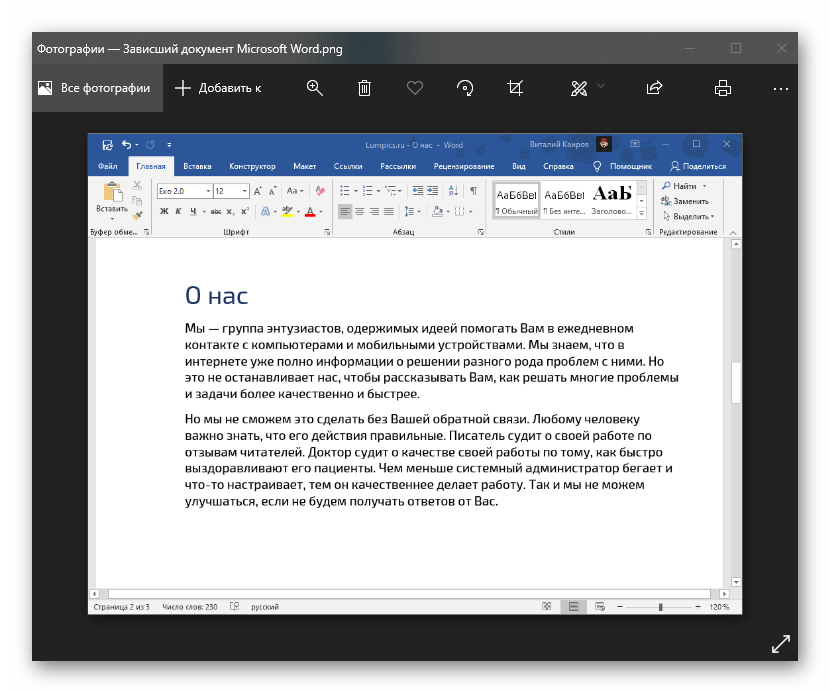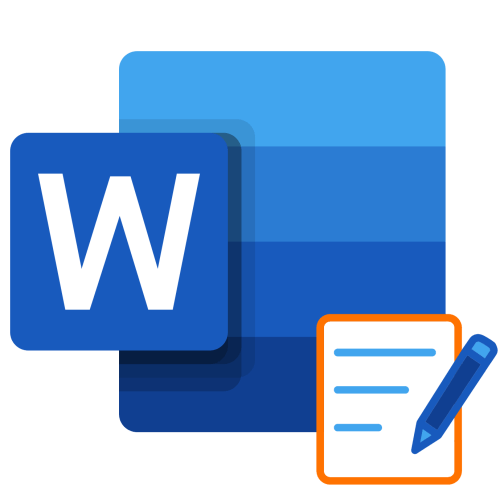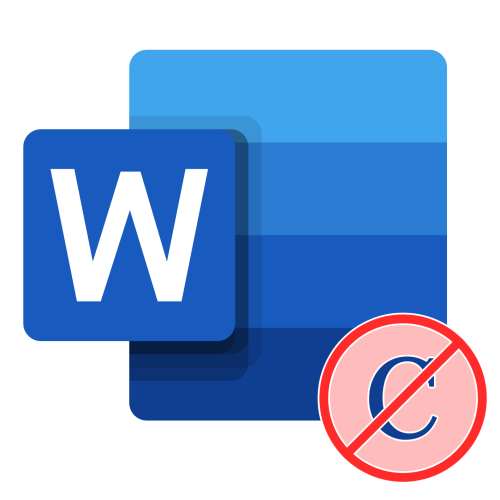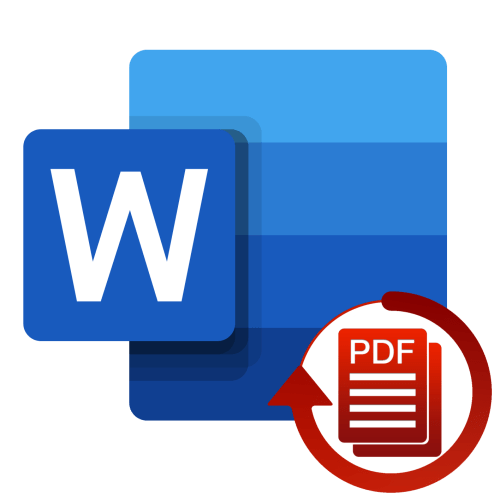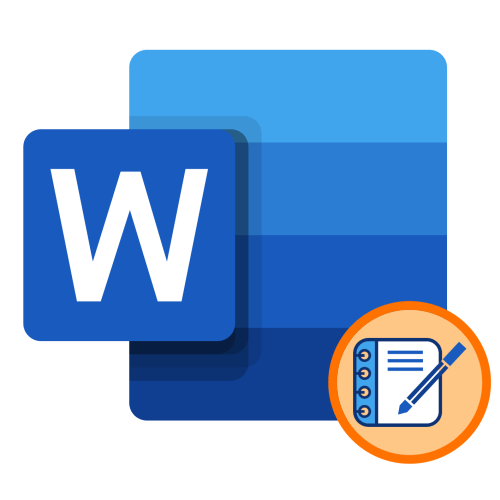Зміст
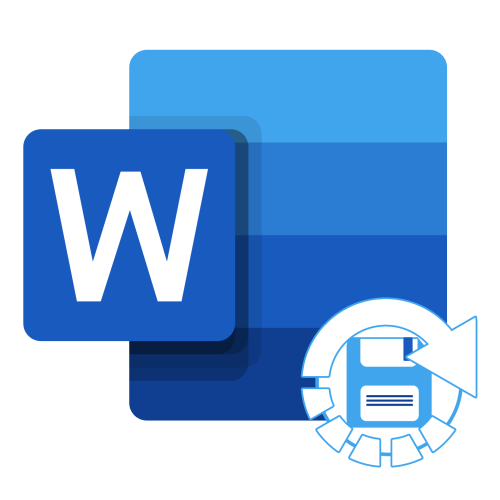
Спосіб 1: Автоматично
Якщо робота Майкрософт Ворд була екстрено завершена, наприклад, внаслідок зависання програми, її примусового закриття або відключення ПК, відновити останній незбережений документ(и), з яким(і) ви працювали, буде запропоновано при наступному запуску.
- Відкрийте текстовий редактор. Зліва в його головному вікні буде знаходитися блок " відновлення документів» зі списком " доступні файли» . Ознайомтеся з ним і, орієнтуючись на назву, дату і час створення (шукайте саму «свіжу» версію), знайдіть той документ, який не вдалося своєчасно зберегти. Відшукавши, клікніть по ньому лівою кнопкою мишки.
- Файл буде відкритий у новому вікні. Збережіть його в будь-яке зручне місце на диску ПК:

Скористайтеся для цього позначеної вище кнопкою, потім виберіть розташування
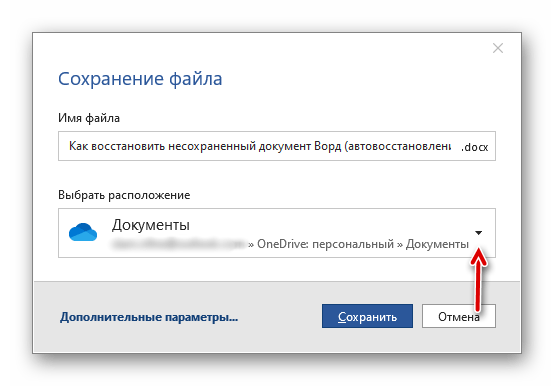
і вкажіть його в &171;провіднику&187; . Для підтвердження натисніть &171; Зберегти & 187; .
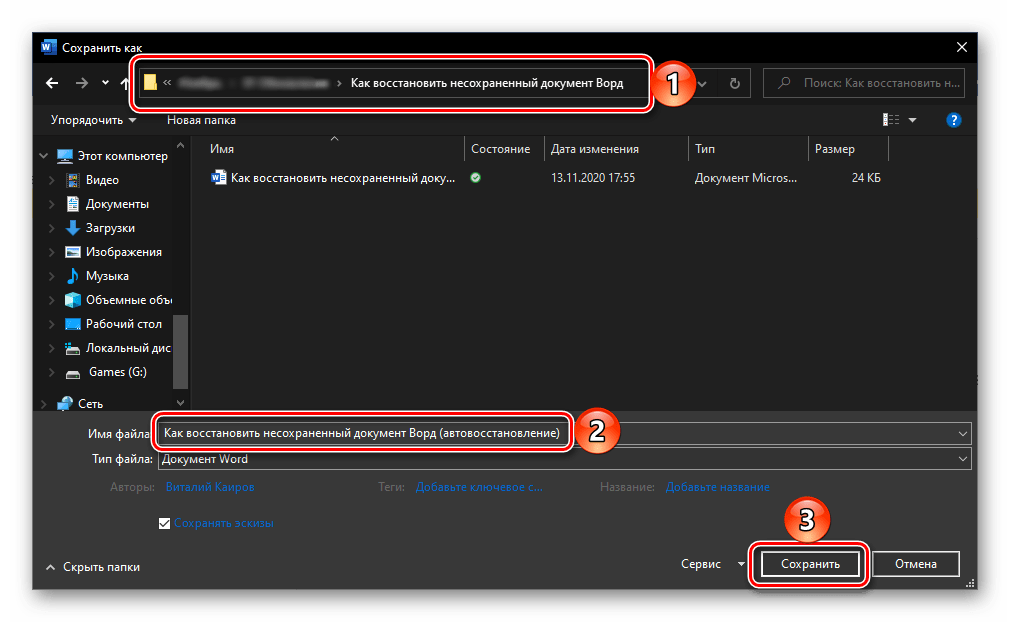
Примітка: до початкового найменування текстового документа буде додана приписка &171; (Автозбереження)&187; або &171; (автовідновлення)&187; . Якщо ви хочете зберегти його під колишнім ім'ям, замінивши оригінальний файл, спочатку закрийте перше вікно програми. Відзначимо, що до останнього рішення варто вдаватися тільки в тому випадку, якщо більше немає документів для відновлення.
- Область " відновлення документа» в його оновленій версії буде закрита. Якщо потрібно відновити ще один або кілька файлів, які теж не були збережені, поверніться до першого відкритого вікна програми і повторіть дії з першого кроку цієї Інструкції.
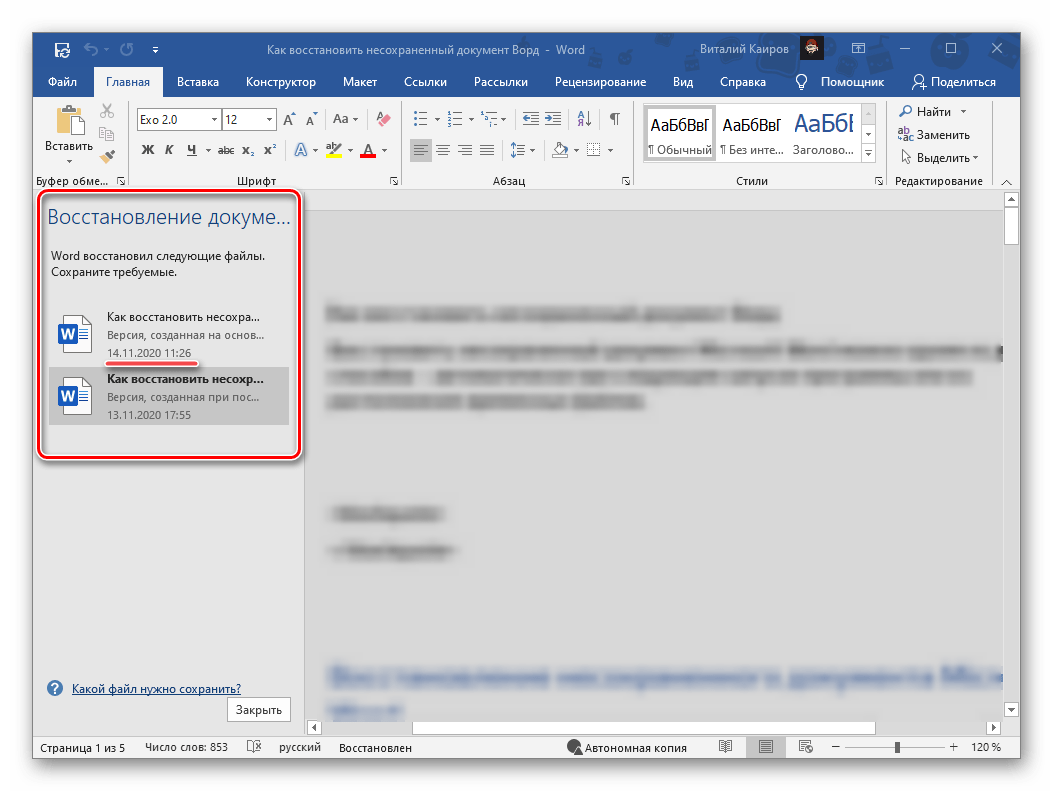
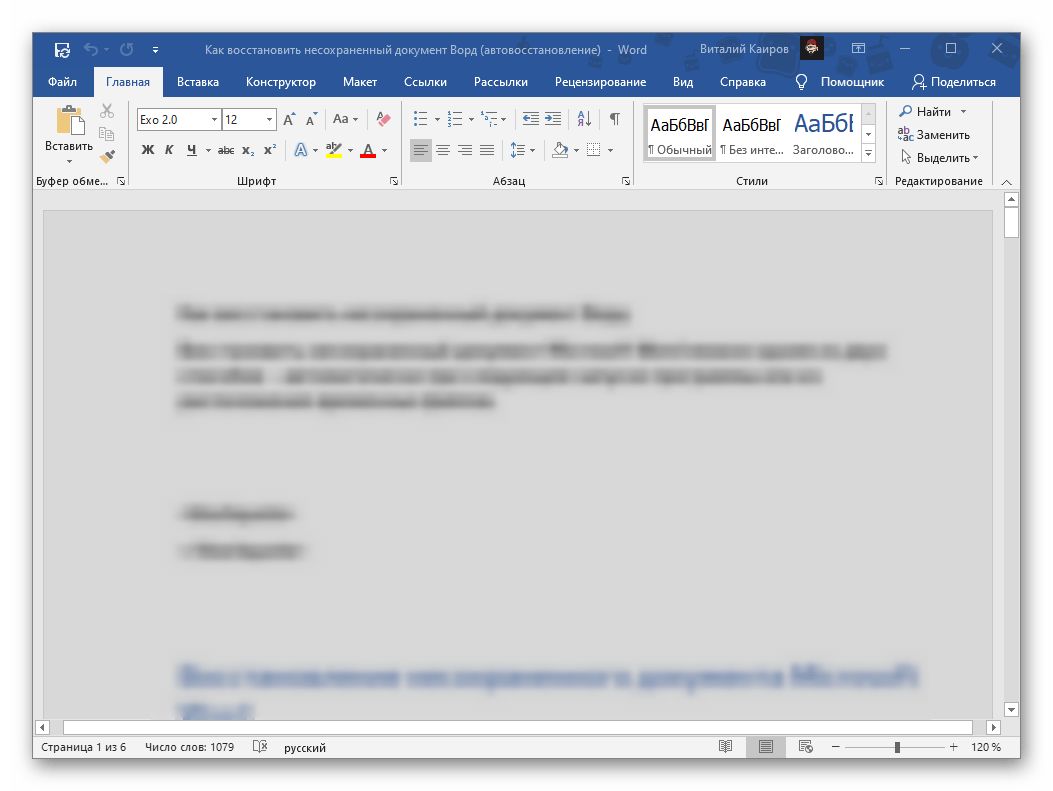
У більшості випадків вміст текстового документа даним методом відновлюється не в повному обсязі. В першу чергу це пов'язано з тим, яке значення часу встановлено для доступної в Word функції автозбереження (докладніше про неї буде розказано в передостанній частині статті), – за замовчуванням це 10 хвилин, і за цей проміжок більш-менш досвідчені користувачі цілком могли написати досить великий фрагмент тексту. На жаль, це, безумовно, буде втрачено.
Спосіб 2: Вручну
Згадана вище функція автоматичного збереження створює резервні копії документів Ворд і поміщає їх в зазначене розташування на диску. Це ті ж файли, які пропонується відновити при запуску програми після її аварійного закриття, але це відбувається не завжди. Саме в такому випадку буде потрібно самостійно виконати дані дії.
- Запустіть Word, викличте його меню»Файл"
(в ранніх версіях це розташована зліва на панелі інструментів кнопка з логотипом MS Office)
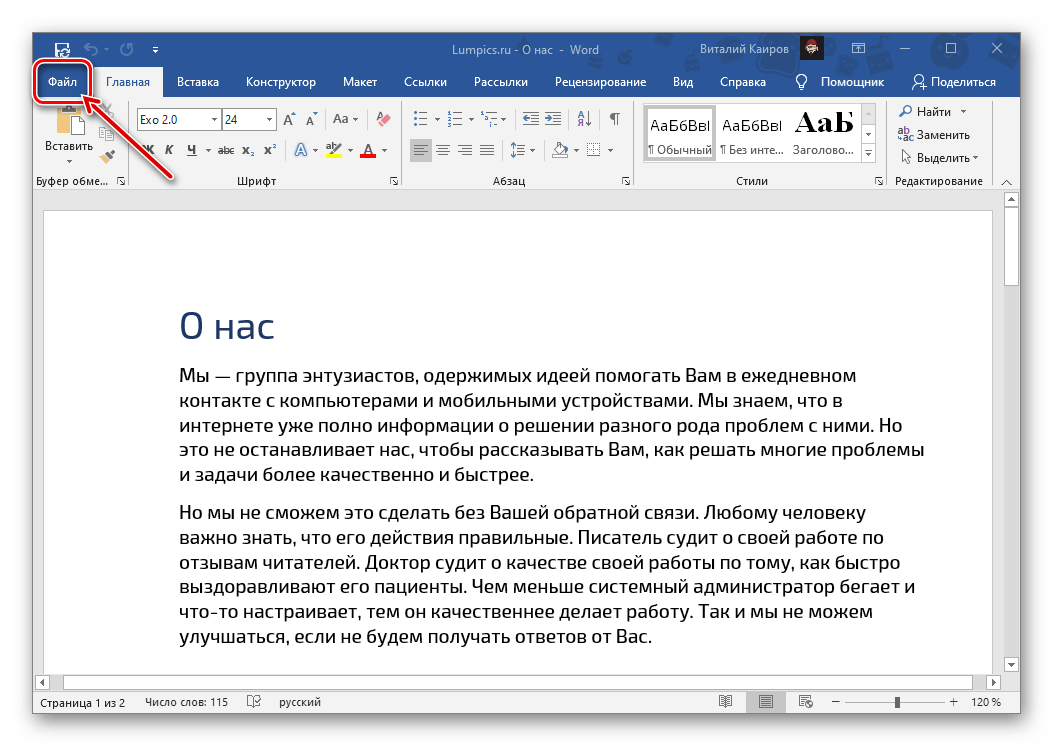
І відкрийте»Параметри" .
- У вікні, перейдіть у вкладку " збереження» .
- Саме тут задаються всі параметри автозбереження, але зараз нас цікавить тільки один – " Каталог даних для автоматичного відновлення» . Скопіюйте шлях, вказаний навпроти цього пункту.
- Відкрийте»провідник"
, наприклад, скориставшись клавішами
«Win+E»
, введіть в його адресний рядок скопійований на попередньому кроці шлях і натисніть
«Enter»
для переходу в це розташування.
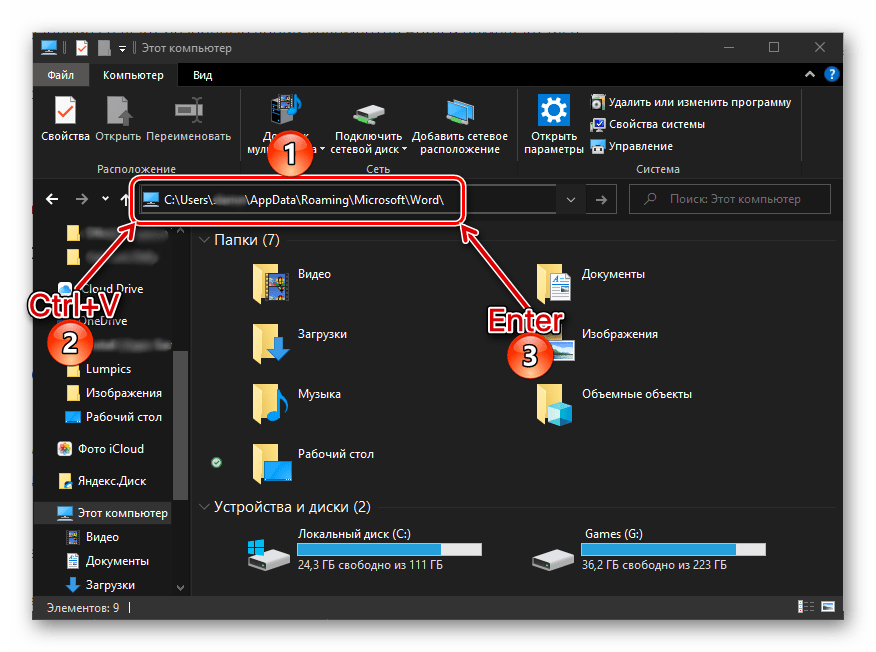
Читайте також: як відкрити&171; Провідник файлів & 187; на Комп'ютері з Windows
- У відкрилася директорії може бути досить багато файлів і папок, але, так як нас цікавлять останні версії, для зручності навігації слід впорядкувати вміст за датою зміни.
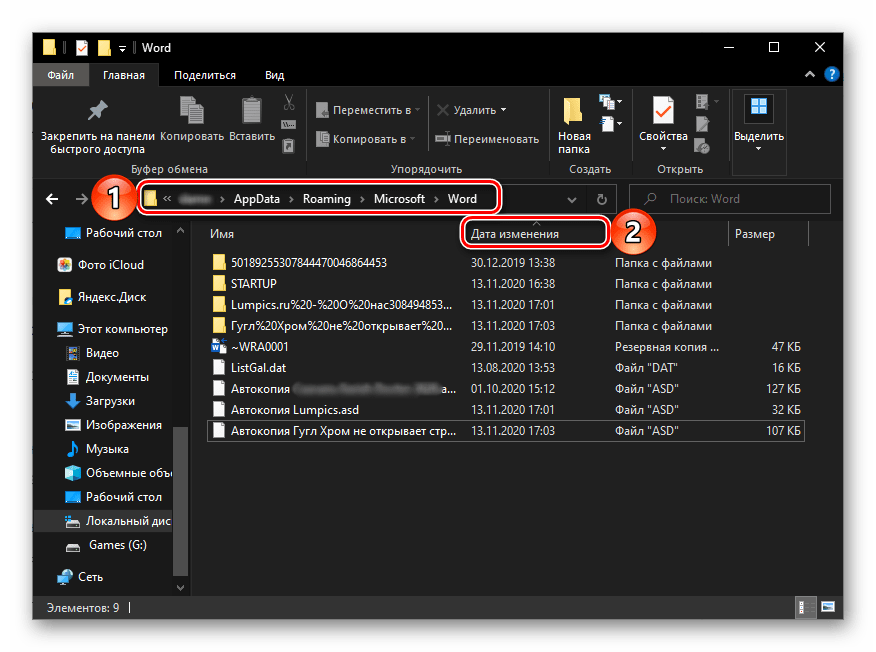
Резервна копія файлу може зберігатися як безпосередньо в самому каталозі, так і в окремій папці,
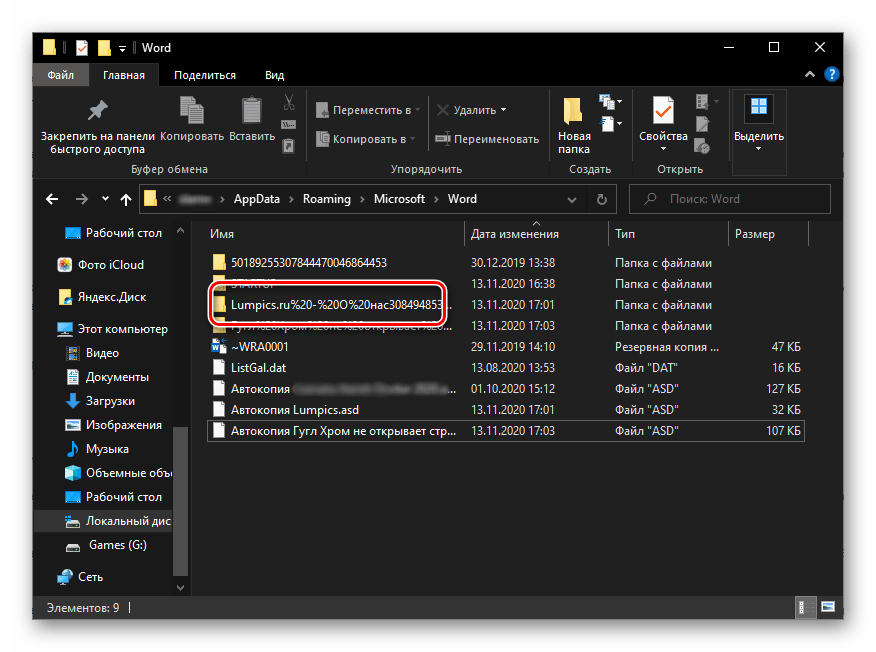
назва якої буде повторювати назву документа, але» розбавлене " символами замість пробілів. - Як і в попередньому методі, орієнтуючись на найменування документа і дату його створення, знайдіть той, який не був збережений і зараз потрібно відновити.
- Відкрийте його подвійним натисканням лівої кнопки мишки або через контекстне меню і повторно збережіть на диск.
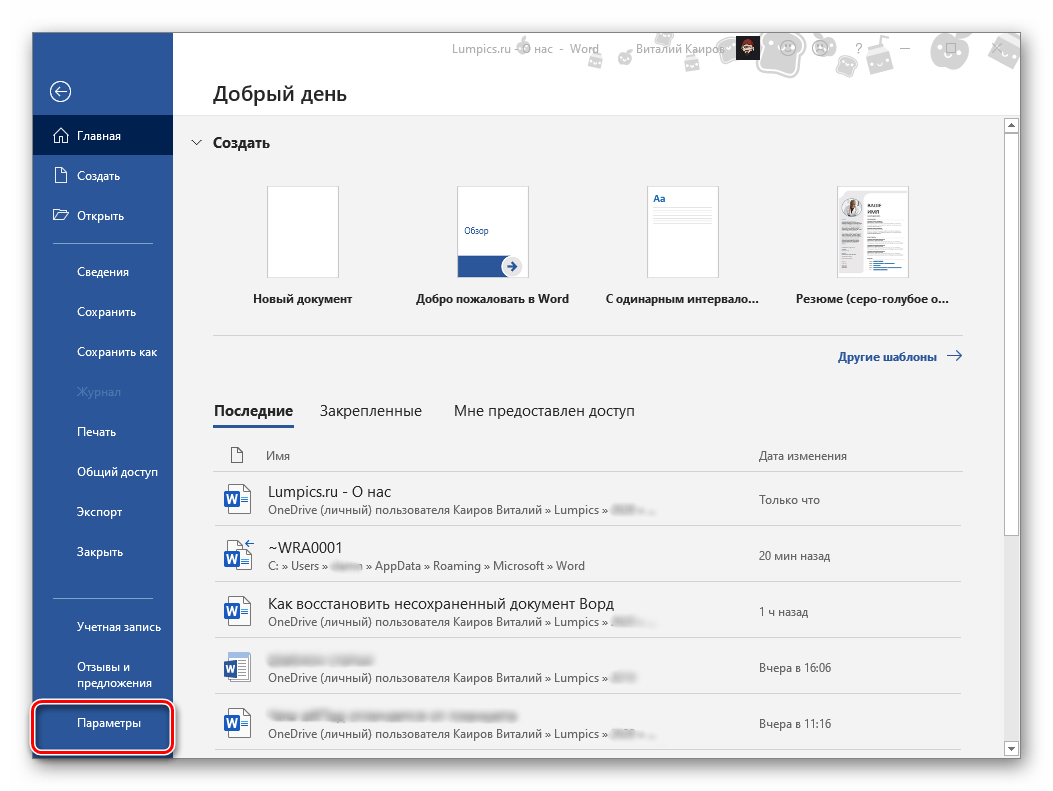
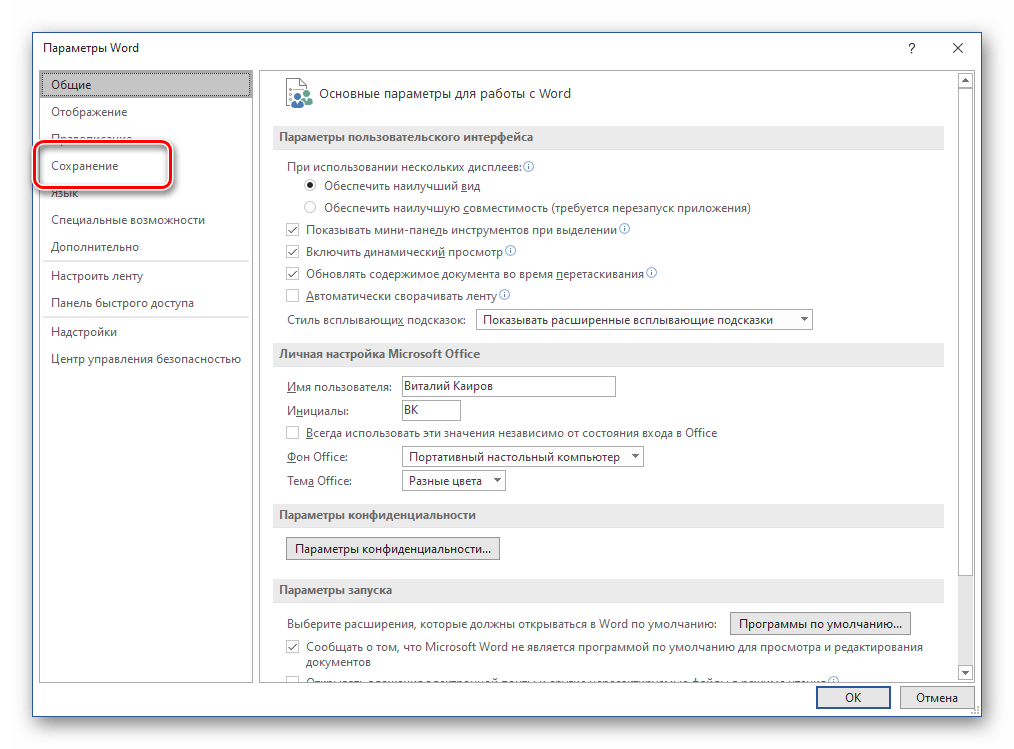
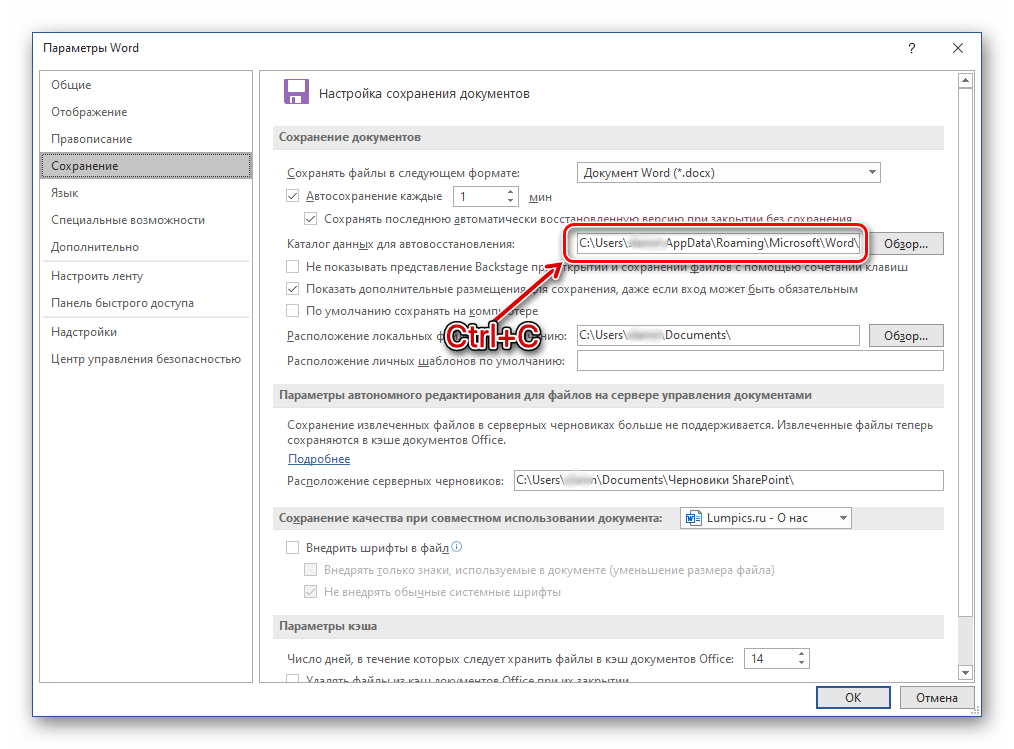
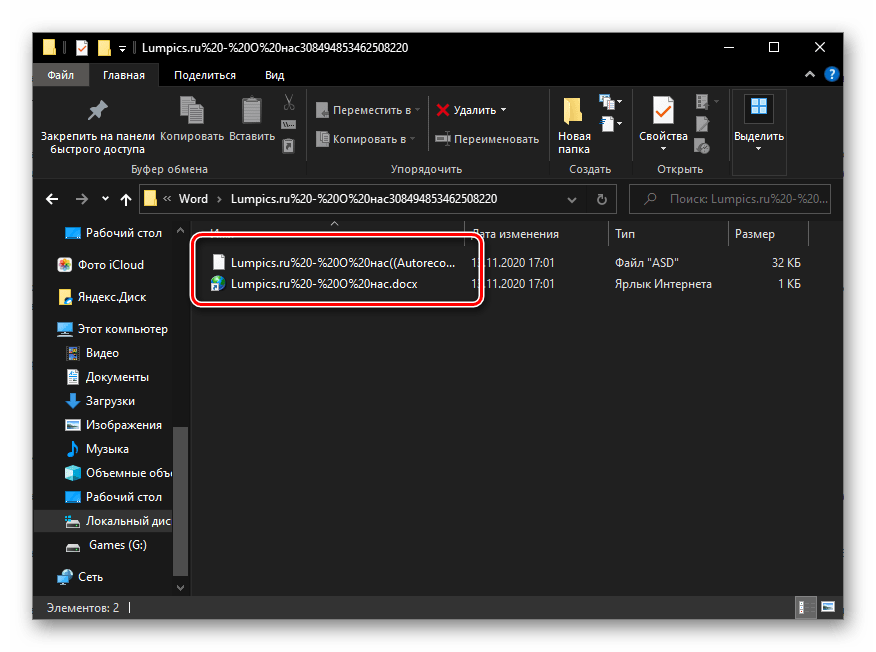
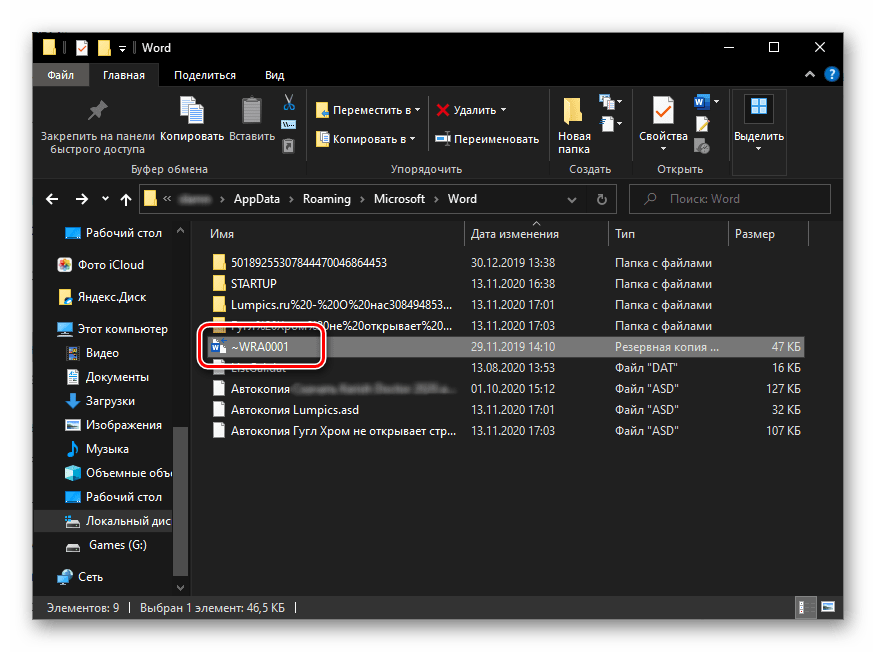
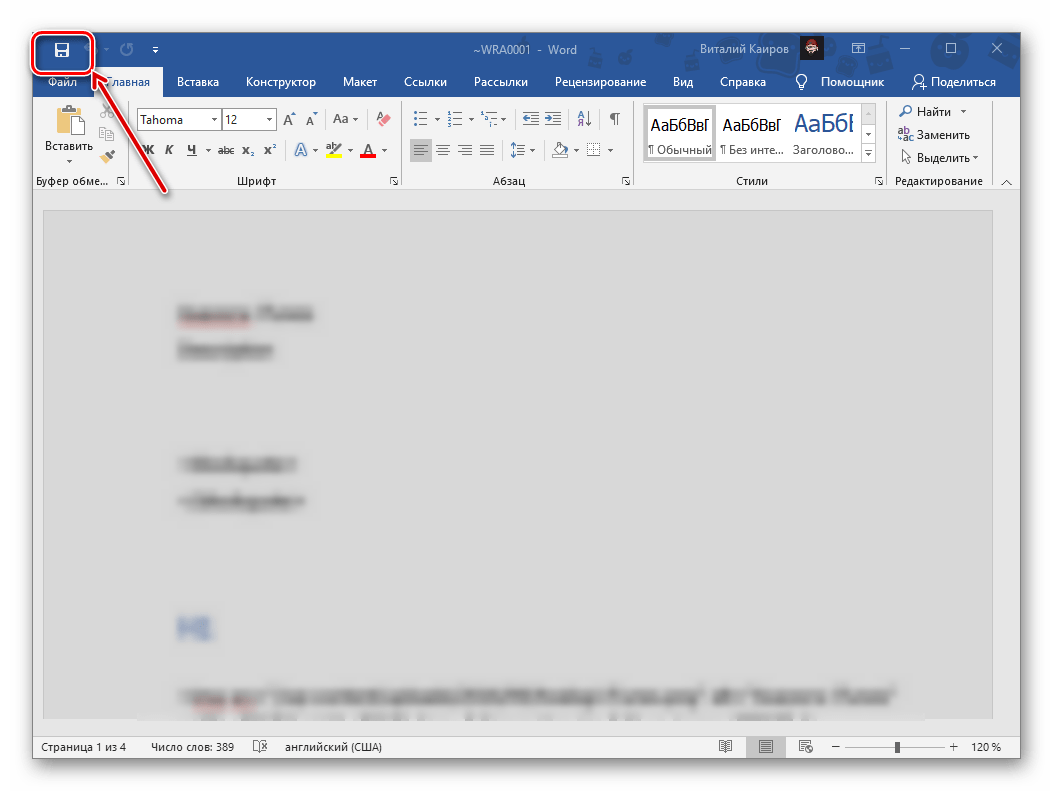
У плані результативності цей спосіб нічим не відрізняється від попереднього і має ті ж недоліки – частина вмісту документа, яка була створена з моменту останнього автоматичного збереження, не буде відновлена. При цьому в деяких випадках такий підхід є єдиним рішенням задачі, озвученої в заголовку статті.
Спосіб 3: Відновлення незбережених документів
Крім автоматичного збереження текстових файлів в процесі роботи з ними, Word також створює резервні копії, які можна відновити через меню програми.
- Відкрийте Ворд, викличте меню " Файл» , перейдіть до розділу «відомості» і натисніть на кнопку " Управління документом» .
- Виберіть пункт " відновити незбережені документи»
.
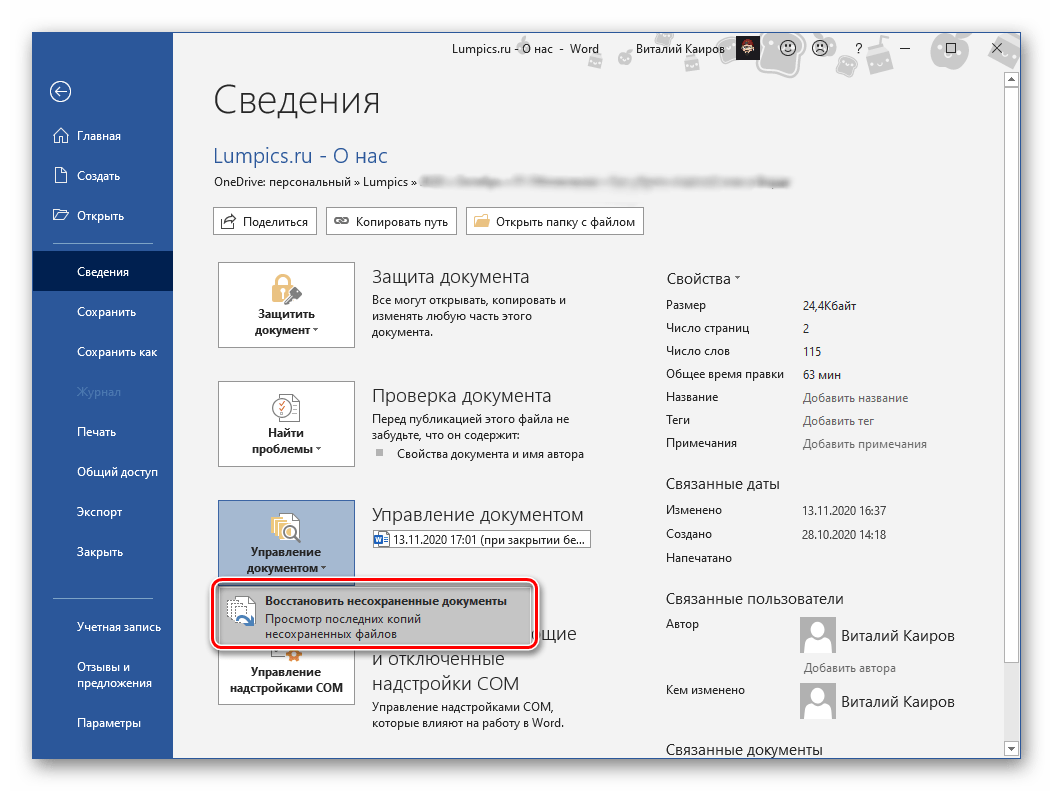
- Буде відкрито вікно системного " провідника» , в якому вказано розташування папки з резервними копіями. Орієнтуючись на назву, знайдіть той файл, який раніше не вдалося зберегти. Виділіть його і натисніть на кнопку »відкрити" .
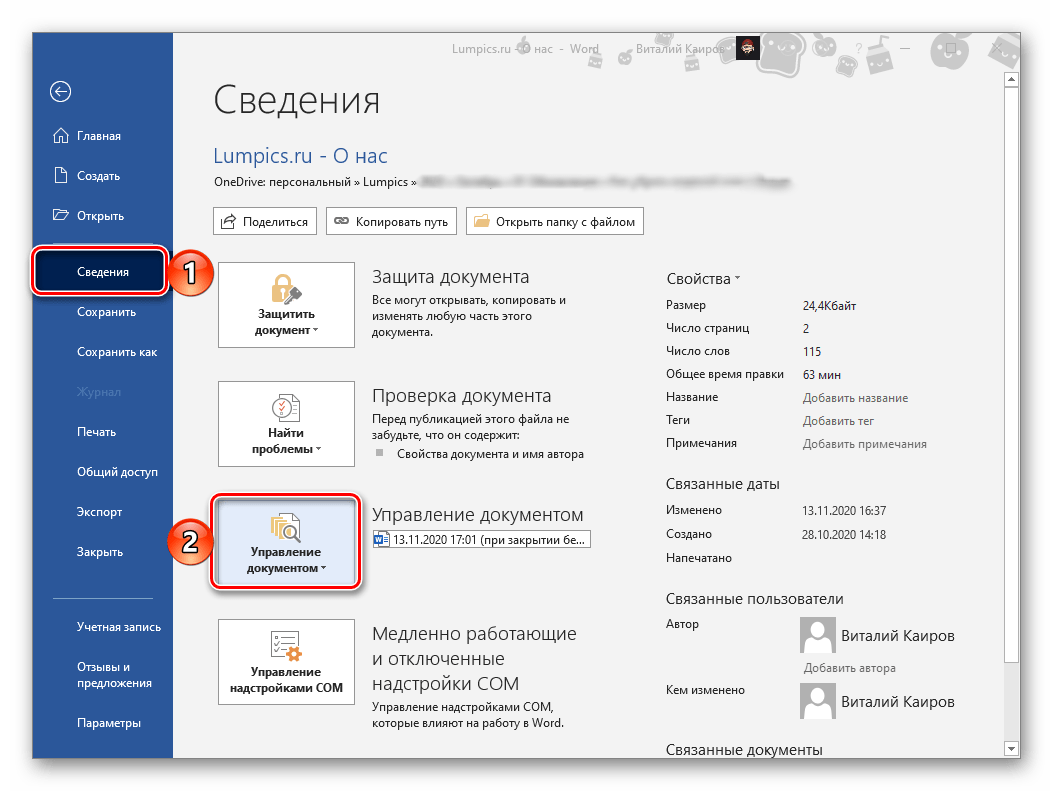
Примітка: отримати доступ до даної можливості програми можна і трохи інакше, перейшовши по шляху &171;Файл&187; &8212; & 171; відкрити & 187; &8212; & 171; останні & 187; і натиснувши кнопку &171; відновити незбережені документи & 187; .
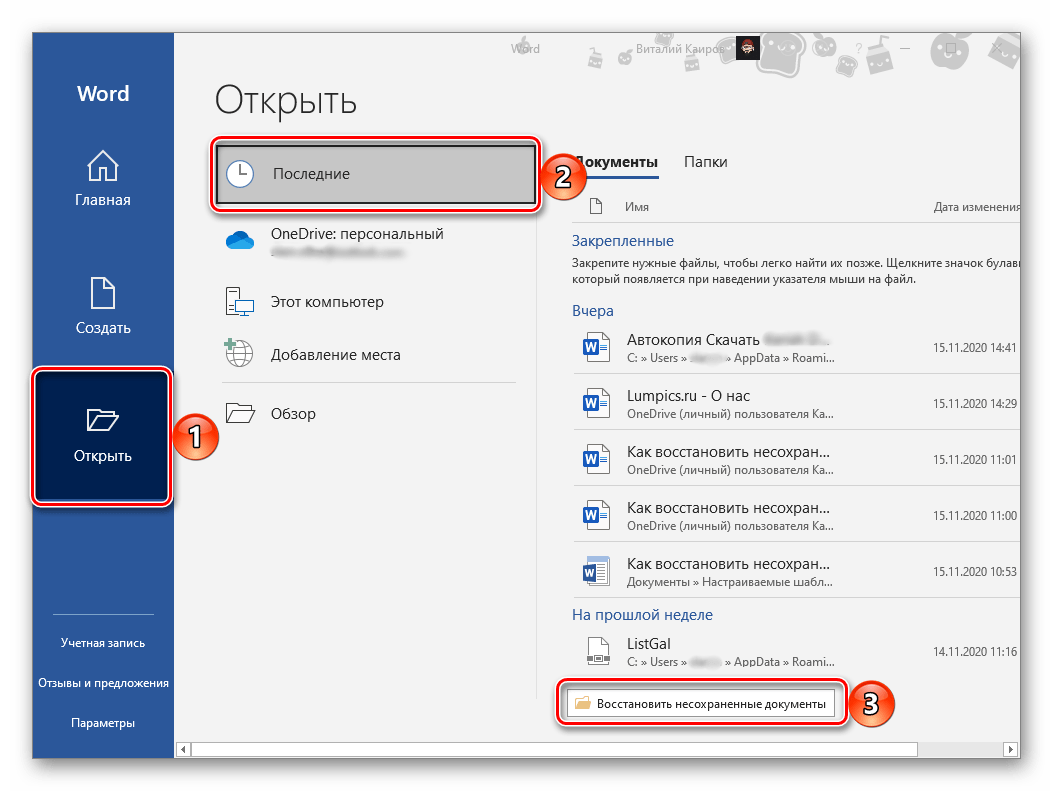

Все що залишається зробити далі-повторно зберегти цей документ в будь-яке зручне місце на диску (спочатку він буде відкритий в режимі & 171; тільки читання&187;
).
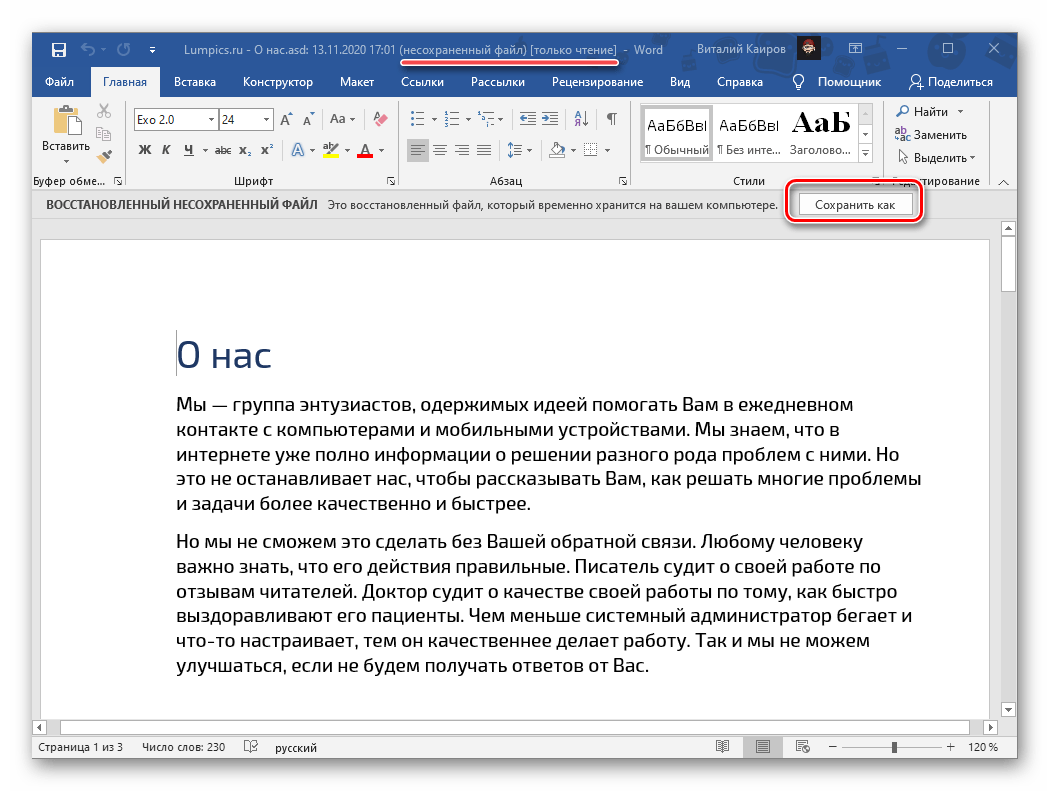
Як і в розглянутих вище випадках, велика ймовірність, що вміст буде відновлено не повністю.
Спосіб 4: Відновлення резервної копії
При виконанні інструкції із способів 2 і 3 ви напевно могли помітити файли в невідомих форматах, які містяться в папці автосохранений Ворд. Серед них цілком можуть перебувати незбережені документи, відновити які можна через саму програму.
- Виконайте дії з кроків № 1-3 частини «Спосіб 2: Вручну» цієї статті. Тобто дізнайтеся розташування папки з автоматичними збереженнями і скопіюйте його.
- Відкрийте меню»Файл" у Word, виберіть пункт »відкрити" , потім " огляд» .
- В адресний рядок відкрився " провідника» вставте скопійовану адресу та перейдіть до неї, натиснувши «Enter» або розташовану праворуч стрілку.
- У випадаючому списку " усі файли» виберіть " відновлення тексту з будь-якого файлу» . Потім, орієнтуючись на назву і дату створення, знайдіть документ (або папку з ним), який потрібно відновити, виділіть його і натисніть »відкрити" .
- З'явиться вікно «показати виправлення» & 8212; ознайомтеся з зазначеними в ньому відомостями і натисніть »закрити" .
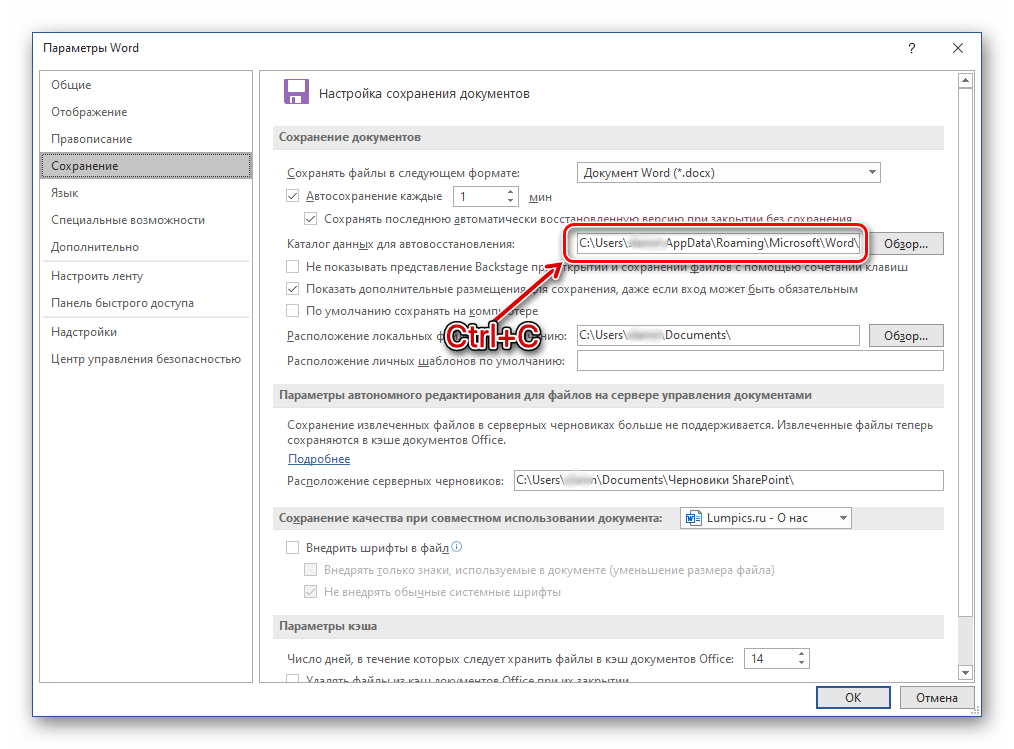
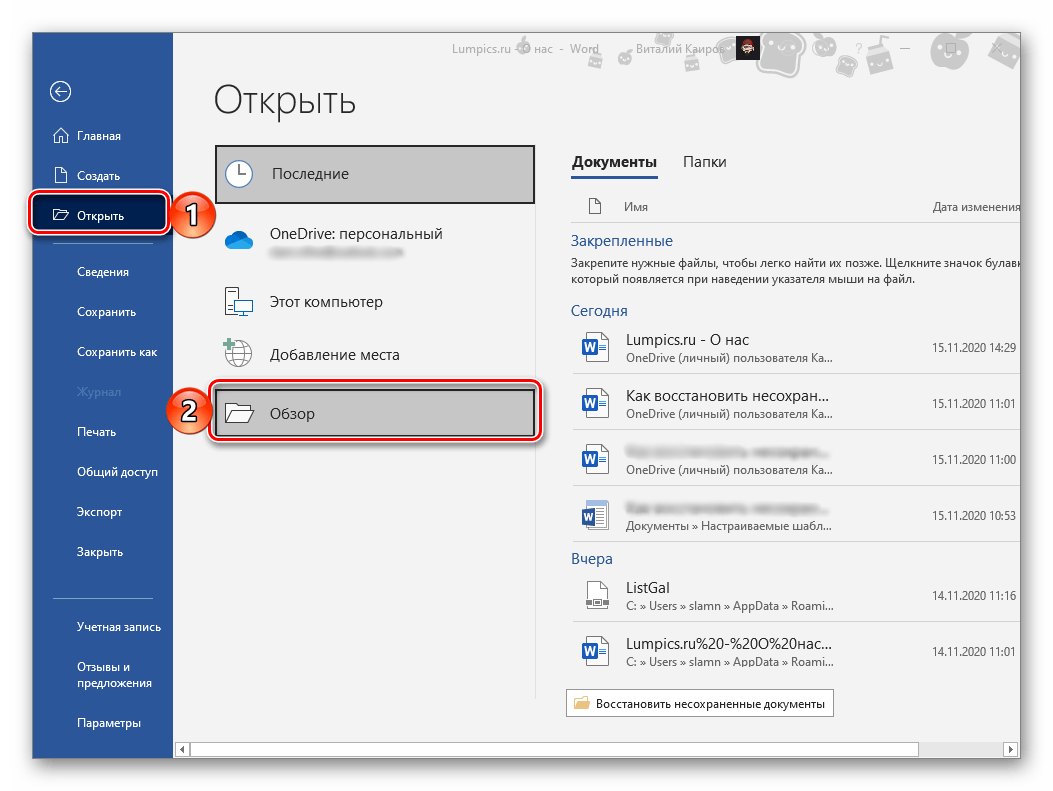
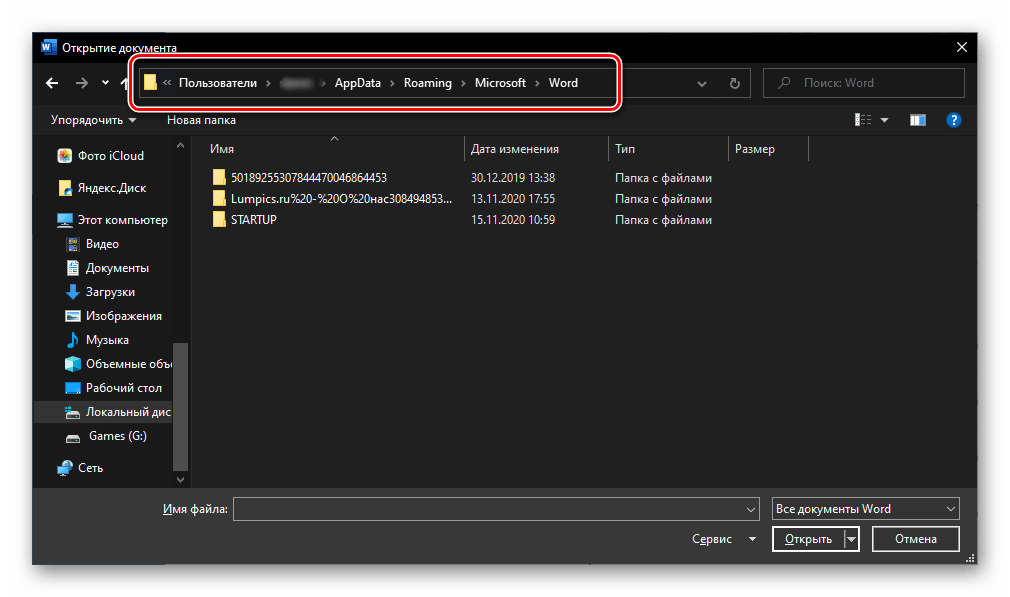
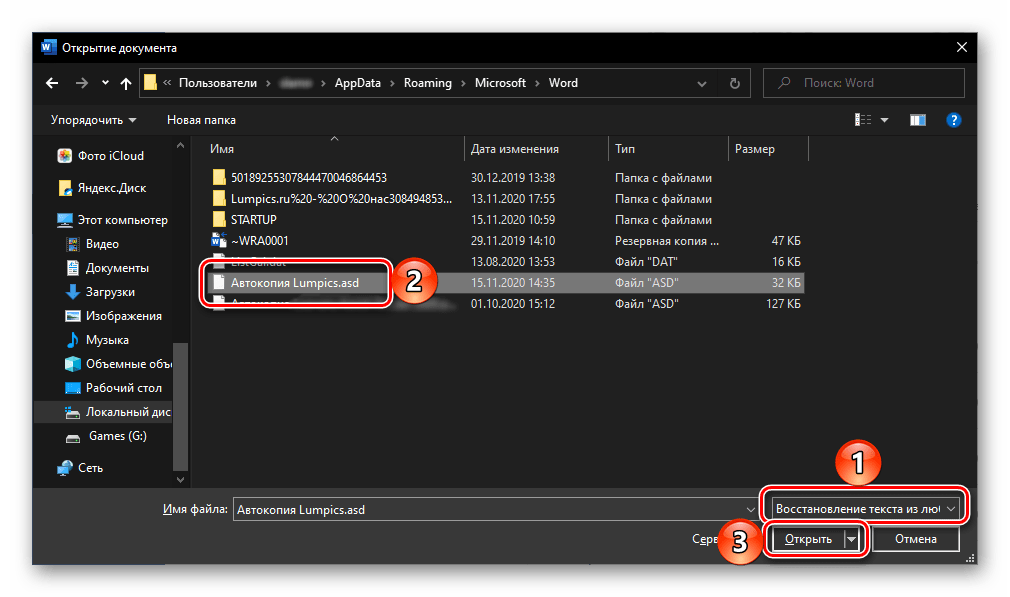

Незбережений документ буде відкритий в Ворді, але зі скинутим форматуванням – це звичайний текст зі шрифтом, розміром і відступами за замовчуванням, без будь-якого оформлення. На жаль, його доведеться відновлювати самостійно, що допоможе зробити окрема інструкція на нашому сайті.
Детальніше: як форматувати текст у документі Word
Відзначимо, що даний метод теж не гарантує повного відновлення вмісту текстового файлу.
Спосіб 5: пошук незбережених файлів і копій
Останній метод відновлення незбережених документів-це суміш усіх попередніх. Полягає він в самостійному пошуку файлів резервних копій і їх подальшому відкритті в Ворді.
- Відкрийте»провідник"
, перейдіть в корінь системного диска (в нашому прикладі таким є
(C:)
), скопіюйте і введіть в його пошуковий рядок перше із зазначених нижче значень. Натиснути
«Enter»
для початку пошуку.
*.WBK
*.ASD - Чекайте, поки процедура буде завершена (зазвичай це займає кілька хвилин), після чого відкрийте знайдений документ або документи. Його назва швидше за все буде складатися з довільних символів, тому орієнтуйтеся в першу чергу на дату останньої зміни.
- Перегляньте вміст файлу та збережіть його.
- Знову перейдіть до " провіднику» до системного диска, скопіюйте друге із зазначених вище значень, вставте його в рядок пошуку і запустіть процедуру.
- Зачекайте, поки пошук буде завершено, і ознайомтеся з його результатами. Орієнтуючись на назву і дату зміни документа, знайдіть той, який потрібно відновити.
- Натисніть по ньому правою кнопкою мишки і виберіть в контекстному меню пункт " розташування файлу» .
- Скопіюйте вказаний в адресному рядку " провідника» шлях і виконайте інструкцію з попередньої частини статті, щоб відновити незбережений документ Word.
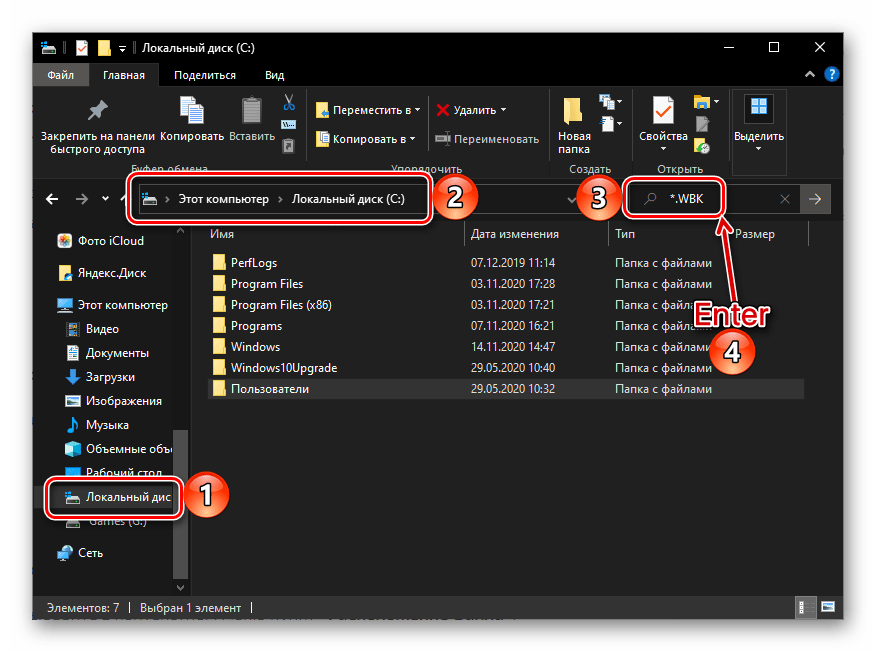
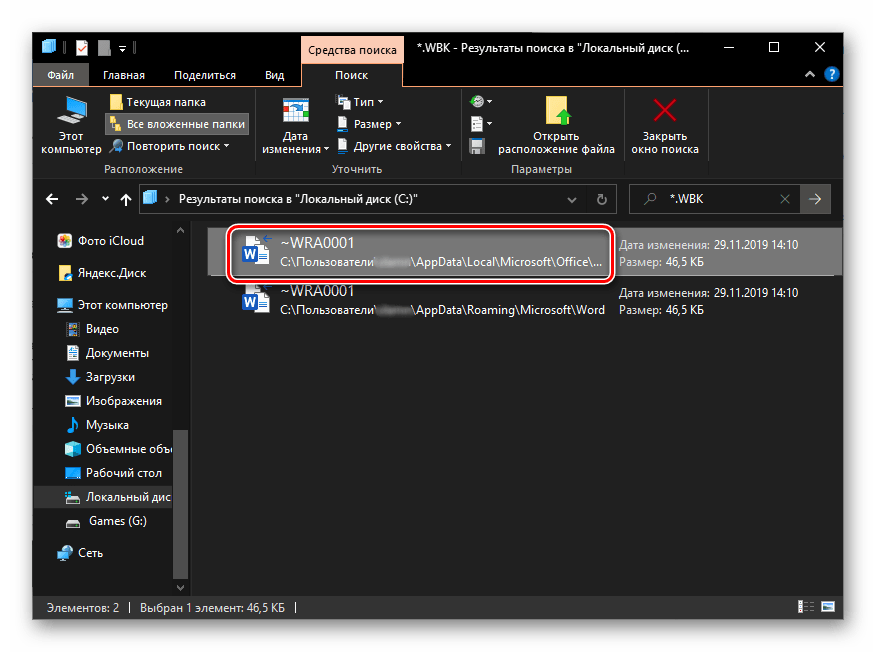
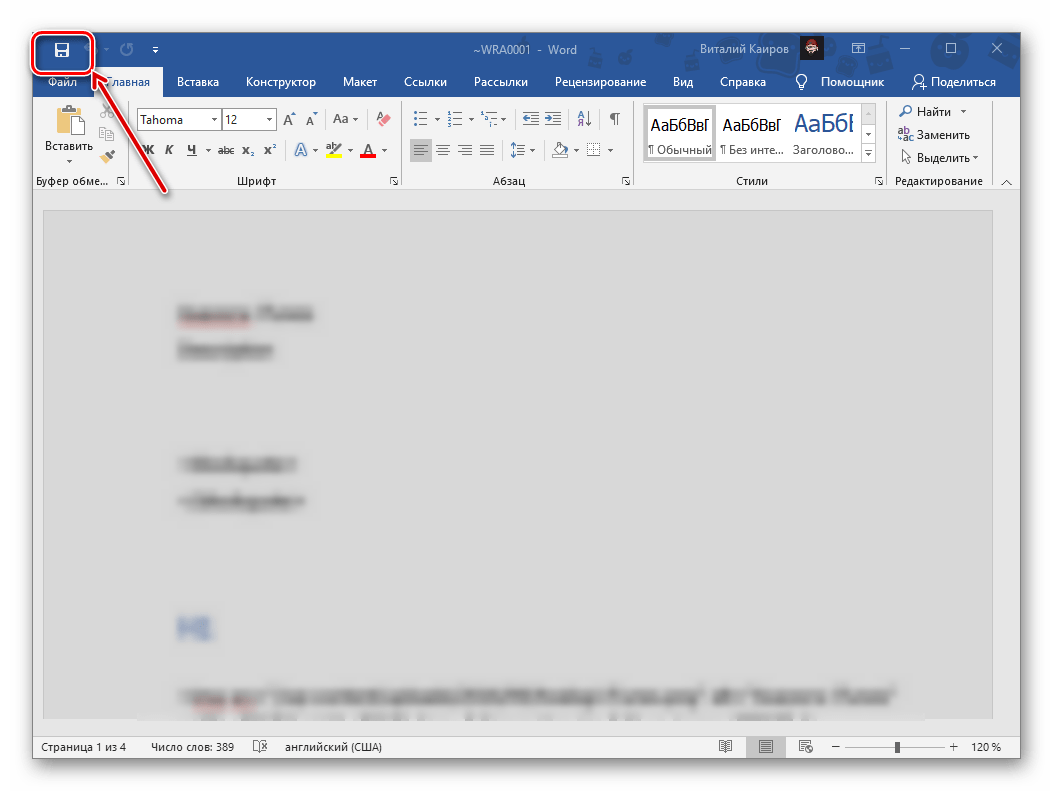
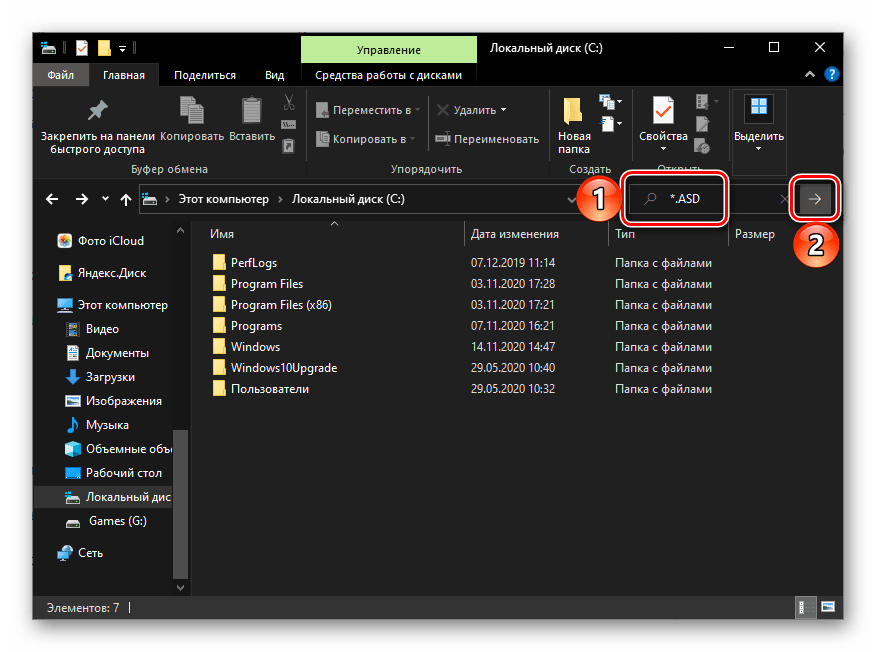
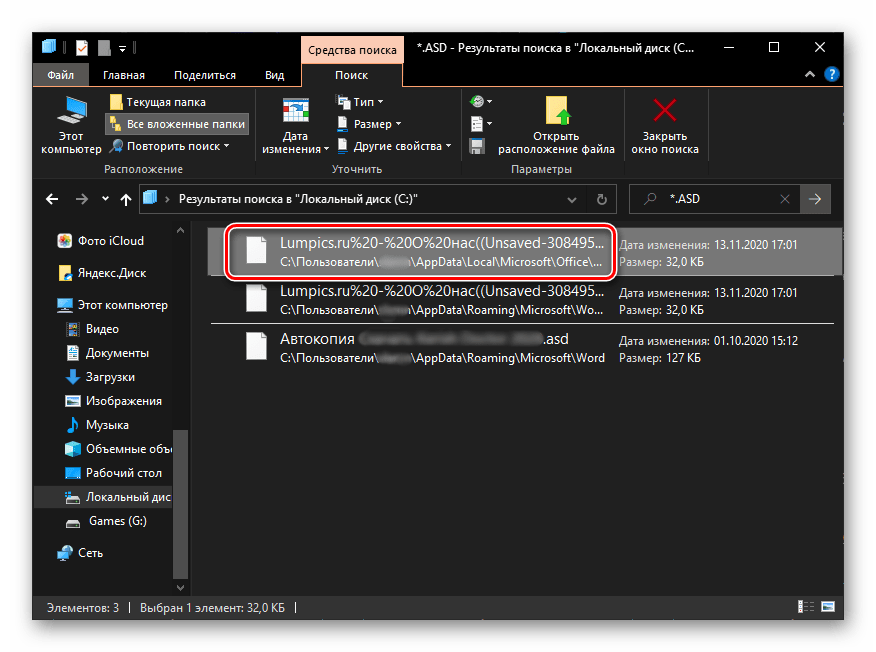
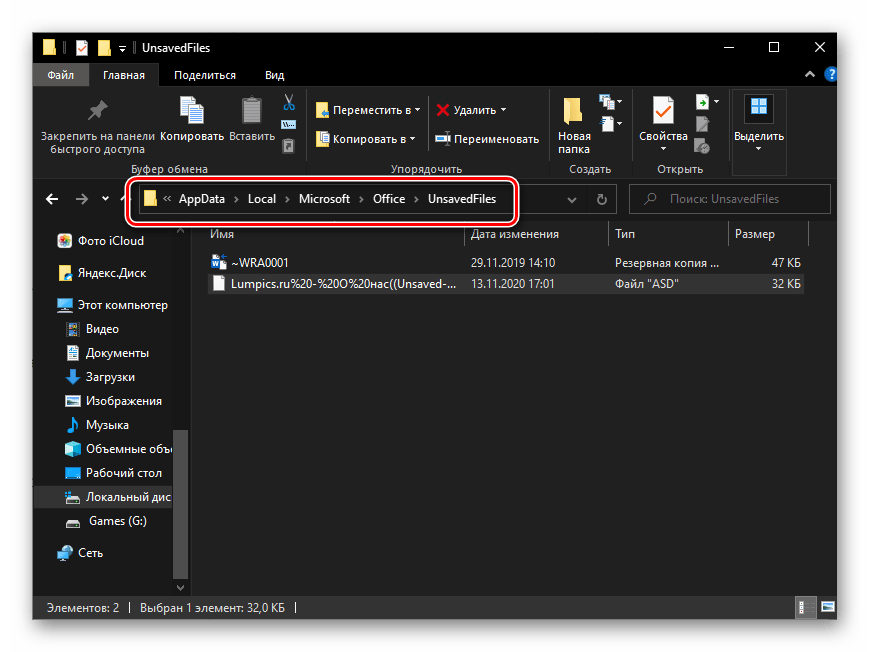
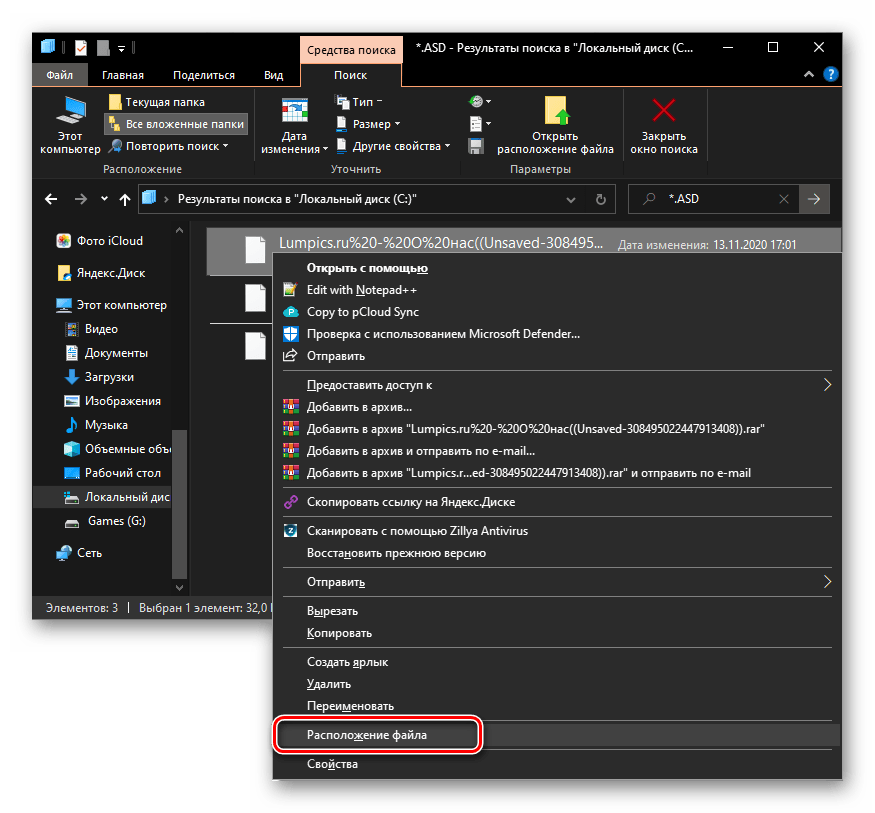
Даний метод знайде своє застосування у випадках, коли в програмі були змінені параметри автозбереження, в першу чергу, місце для зберігання резервних копій, або якщо вона встановлена не в папку за замовчуванням. Сам же незбережений документ може мати як формат WBK, так і ASD, тому ми і шукали їх по порядку, у Вашому ж випадку, можливо, буде досить знайти один з них.
Додатково: Налаштування автоматичного збереження
Для того щоб запобігти виникненню подібних проблем в майбутньому або хоча б мінімізувати їх наслідки, рекомендується змінити параметри автоматичного збереження, задавши менший ніж вказаний за замовчуванням часовий інтервал. Оптимальним рішенням буде мінімальне значення-1 хвилина. Зробити це можна в розділі «Параметри» Ворд, який ми з вами відкрили на третьому кроці інструкції з способу 2, для отримання більш детальних відомостей по самій процедурі ознайомтеся з представленої за посиланням нижче статтею.
Детальніше: налаштування функції автоматичного збереження в Microsoft Word
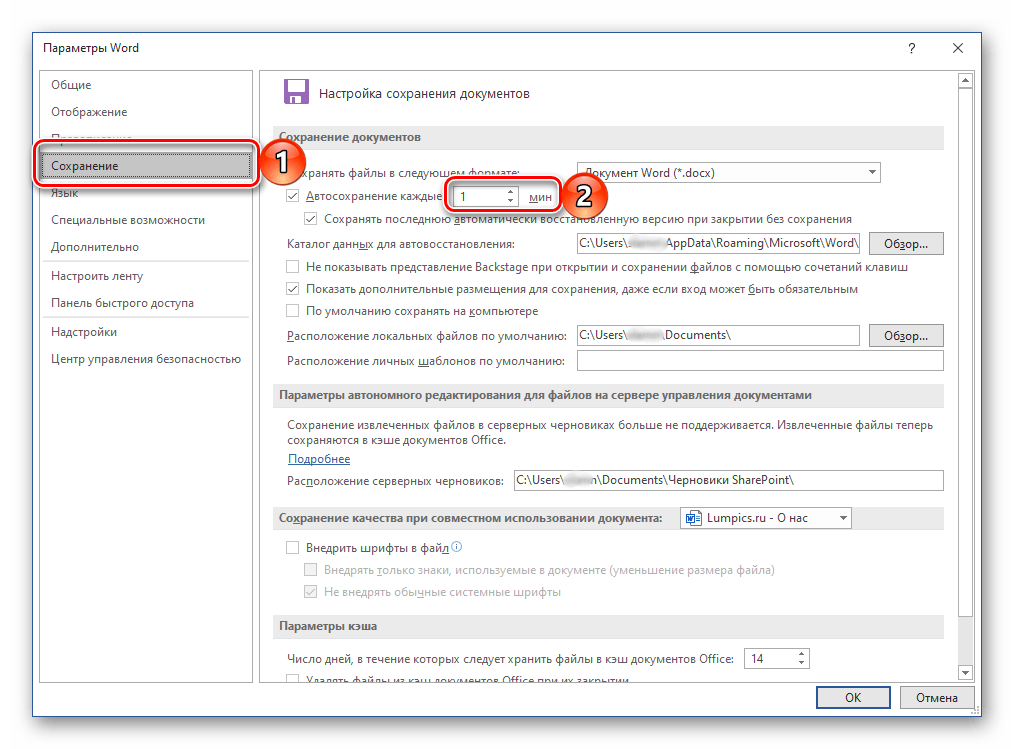
Зверніть увагу! у ліцензійних версіях Microsoft Office з авторизованим в додатку аккаунтом Microsoft збереження здійснюється у фоновому режимі, на постійній основі. Це виключає необхідність ручного або автоматичного збереження текстового документа, а значить, розглянута нами в рамках цієї статті проблема в такому випадку просто не виникне.
Відновлення документа при зависанні програми
Якщо зберегти документ Ворд не вдалося не через екстреного закриття програми, а через її зависання, алгоритм процедури відновлення може виглядати трохи інакше. Так, якщо текстовий редактор все ще запущений, але не відповідає і не реагує на будь-які дії, єдине, що залишається – це зробити скріншот тексту на екрані і потім розпізнати його за допомогою спеціалізованого софта. Процедура автоматичного і / або ручного відновлення, розглянута нами вище, в подібних ситуаціях, на жаль, доступна далеко не завжди.
Детальніше: як зберегти текстовий документ, якщо Word завис